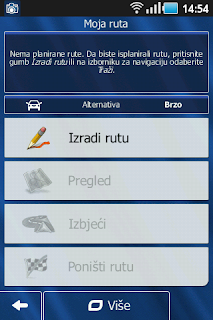Posljednjih dana mnogo se piše o
morbidnim grupama na Facebooku koje kojekakvi primitivci otvaraju s
ciljem vrijeđanja i ponižavanja djevojaka čije fotografije preuzmu na
njihovim nedovoljno zaštićenim profilima. Prema nedavnom istraživanju,
zastrašujućih 13 miliona korisnika Facebooka nikad nije zavirilo u svoje
postavke privatnosti – niti ih one zanimaju. Nije lako ni onima koji
vode brigu o sigurnosti svojih profila, jer Facebook (pre)često seli,
redizajnira i mijenja sigurnosna podešavanj, zbog čega se zna dogoditi
da dotad zaštićeni sadržaji odjednom postanu vidljivi. Nekoliko savjeta
za pravilnu zaštitu privatnosti korisničkog profila.
Prvo i najosnovnije, odaberite lozinku koju nitko ne
može pogoditi – to, dakle, nikako ne smije biti ime vašeg psa, vaše ime
unazad ili nešto podjednako očito. Lozinku nemojte podijeliti ni sa
kim.
Ključni trenutak u zaštiti privatnosti
profila događa se prilikom objave konkretnih sadržaja. Za svaki status,
fotografiju i sve ostalo što objavljujemo u trenutku objave možemo (i
moramo!) ručno namjestiti kome će to što stavljamo biti vidljivo. Čim
počnete pisati status, uploadati fotku ili video ili nešto tome slično, lijevo od tipke Post vidjet
ćete zupčanik iza kojeg se kriju podešavanja privatnosti za objavu koju
upravo pišete. Kliknite na njega i iz padajućeg izbornika odaberite
postavku koja se podudara s vašim željama. Zapamtite, sve što objavite s
postavkom Public (pored sebe ima ikonu globusa) bit će
vidljivo apsolutno svakome tko se nađe na vašem profilu, bez obzira je
li vam prijatelj ili ne.
Na isti način se određuje koje će fotografije kome biti vidljive. Ako otvorite svoje fotografije i odete u kategoriju Albums,
vidjet ćete da pristup albumima koje ste kreirali ručno možete
ograničiti na jednostavan način – dovedite pokazivač miša na ikonu u
donjem desnom uglu albuma, kliknite i odaberite kome će on biti vidljiv.
U slučaju da želite da je neki album vidljiv samo vama, odaberite Only Me (ikona katanca).

Profilne fotografije, fotografije objavljene na vašem zidu te fotografije uploadane preko
Instagrama i s mobitela ne mogu se sakriti kao cjelina, već ih treba
sakriti jednu po jednu. To činite tako da otvorite konkretnu fotografiju
i kliknete na malenu ikonu koju ćete vidjeti pored datuma objave
fotografije, ispod vašeg imena, a iznad opisa fotografija i komentara.
Nakon što kliknete na ovu ikonu pojavit će se padajući meni gdje možete
namjestiti kome će fotografija biti vidljiva (Public - svima; Friends - samo prijateljima; Only Me - samo vama; Close Friends - korisnicima koje ste proglasili bliskim prijateljima; Family - korisnicima koje ste naveli kao članove porodice; Custom - tačno određenim ljudima, uz mogućnost ograničenja pristupa ljudima smještenim u grupe koje smo sami definisali).

U slučaju da se nađete u situaciji da među prijateljima na Facebooku
imate neke koji ne bi trebali vidjeti sve što pišete (kolege i šefovi s
radnog mjesta, primjerice), možete ih smjestiti u zajedničku grupu i
tada za svaku objavu, fotografiju ili neki treći sadržaj namjestiti da
on nije vidljiv ljudima u toj grupi. Ljudi se grupiraju na način da
odete na njihov profil, kliknete na opciju Friends (donji desni ugao na njihovoj Cover fotografiji), odaberete Add to another list…, potom New List… i
tada upišete ime grupe u koju ih želite dodati. Sve ostale prijatelje u
ovu ćete grupu smjestiti na način da nakon odabira opcije Add to another list… stavite
kvačicu na grupu koju ste ranije kreirali. Da biste sakrili status ili
fotografiju od ljudi iz tako kreirane grupe ljudi, prilikom namještanja
privatnosti odabrat ćete Custom te zatim u polju Share this with odabrati Friends, a u polje Don’t share this with početi upisivati ime grupe te je odabrati s popisa kad se pojavi u padajućem meniju.

Da biste provjerili kakav je trenutni status vaše privatnosti, u donjem
desnom uglu vaše Cover fotografije pritisnite zupčanik te iz padajućeg
izbornika odaberiteView As…. Ova opcija omogućava da
svoj profil vidimo onako kako ga vide drugi korisnici Facebooka. Ako ne
unesemo konkretno ime nekog prijatelja (što činimo pritiskom na opciju View as Specific Person na
vrhu menija), svoj profil ćemo vidjeti iz perspektive korisnika koji
nam nisu prijatelji. Pogledajte svoj Timeline, sekciju About i
fotografije i smjesta ćete saznati koje su informacije o vama vidljive
svima.

Nakon što ustanovite da neki dio vašeg
profila nije dovoljno zaštićen, kliknite na zupčanik na vrhu
Facebookovog menija i odaberite Privacy Settings. S lijeve strane odaberite Privacy, što će otvoriti opcije gdje možete namjestiti ko će vidjeti vaše buduće poruke (Who can see your future posts), ograničiti pristup svemu što ste već objavili (Limit the audience for posts you’ve shared with your friends of friends or Public) te po želji namjestiti da vas drugi ne mogu pronaći po e-mail adresi i broju telefona (Who can look you up using the email address or phone number you provided). Ako želite da se vaš profil ne može pronaći na pretraživačima, maknite kvačicu s opcije Let other search engines link to your timeline koja se krije iza opcije Do you want other search engines to link to your timeline.
U meniju Timeline and Tagging namještate
ko može pisati po vašem zidu i vidjeti sve što na njemu objavljujete.
Ako želite da vašu aktivnost mogu vidjeti samo ljudi koje imate na listi
prijatelja, kliknut ćete na Edit pored odgovarajućih opcija na sredini ekrana te iz padajućeg izbornika odabrati Friends. Ako preferirate da je nešto vidljivo samo vama i nikome drugome, iz padajućeg izbornika valja odabrati opciju Only Me, prepoznatljivu po tome što pored sebe ima katanac.
U meniju Blocking možete potpuno blokirati željene korisnike (opcija Block users), ali i ograničiti pristup vašim sadržajima nekim prijateljima. Poslednji se konfiguriše preko opcije Restricted List.
Osobe koje dodate na ovu listu vidjet će samo one sadržaje za koje
prilikom objave odredite da su javni. Vaši prijatelji neće dobiti
informaciju da ste ih dodali na ovu listu.
Izvor: bug.hr